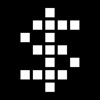Что такое iOS App Signer? Установите файл IPA через iOS App Signer
Что такое iOS App Signer?
Подписавший iOS IPA может повторно подписывать приложения и объединять их в файлы ipa, готовые к установке на устройстве iOS. Подписчик приложений IOS — это онлайн-сервис. С помощью этого приложения для подписи iOS вы можете подписать ipa онлайн, который хотите установить. Даже если он недоступен для загрузки в Panda Helper или других сторонних магазинов, вы можете установить его на свой телефон с помощью подписчика приложений iOS — панда iSigner предложено Panda Helper.
Скачать приложение для подписи iOS
Шаг 1:
Прежде всего, нам нужно скачать Panda Helper VIP. Если вы уже установили Panda Helper VIP, пожалуйста, обновите его до последней версии. Откройте Safari и перейдите в Panda Helperофициальный сайт для скачивания Panda Helper VIP.
Скачать Panda Helper VIP для использования iOS App Signer.
Шаг 2:
Затем скачайте и установите Panda. iSigner. Если вы Panda Helper VIP пользователь, вы можете скачать iSigner бесплатно и используйте его сейчас.



Шаг 3:
Выберите файл ipa, который нужно подписать, и откройте его в iSigner. (Если вы впервые пытаетесь подписать приложение и не знаете, как загрузить файлы ipa на свой телефон, вы можете обратиться к нашему учебник, чтобы узнать, как загрузить файлы ipa на свой iPhone)






Шаг 4:
Затем откройте iSigner App, и появится файл ipa, который вы только что загрузили. Выберите файл IPA, который хотите подписать, и щелкните по нему. Тогда будет казаться выбор. Пожалуйста, нажмите «Подписать этот IPA», как я обвел.



Шаг 5:
Процесс подписания должен немного подождать. После подписания, в конечном счете, будет отображаться кнопка «Установить».
Затем нажмите «Установить», чтобы успешно установить файл ipa на свой iPhone.



Открыть отозванные приложения на Panda Helper
Если сертификат отозван и вы не можете нормально открыть приложение, не удаляйте недоступное приложение с телефона, Следуйте инструкциям ниже:
Шаг 1
Включите режим полета и убедитесь, что WI-FI отключен.



Шаг 2
Перейдите в «Настройки-Safari», чтобы очистить историю и данные веб-сайта.



Шаг 3
Откройте Panda Helper и другие игры с просроченным сертификатом. Хотя сейчас они не могут подключиться к Интернету, они уже могут нормально открываться.
Шаг 4
Наконец, отключите режим полета и WI-FI, чтобы подключиться к сети. Вернитесь к приложениям, и теперь вы можете открыть отозванное приложение.
Доступное время короткое и может быть использовано только временно. Даже если вы не отключите его, через некоторое время вам может потребоваться повторно подтвердить его.
Сохраняйте данные приложений, когда приложения не работают
Шаг 1: Перед удалением разбившегося приложения вы должны создать новую резервную копию вашего iPhone для восстановления. Перейти и установить Ассистент Тонгбу сделать резервную копию.



Шаг 2: Откройте Tongbu Assistant и подключите iPhone к компьютеру с помощью кабеля для передачи данных.
Шаг 3: Нажмите «Резервное копирование и восстановление», когда Tongbu Assistant распознает устройство.



Шаг 4: Нажмите «Создать резервную копию» и выберите создание новой резервной копии. Для завершения резервного копирования требуется некоторое время.



Шаг 5: После этого вы можете удалить разбитое приложение. И перезагрузить его из Panda Helper.



Шаг 6: Затем откройте Tongbu Assistant для восстановления данных. Нажмите «Резервное копирование и восстановление».



Шаг 7: Выберите резервную копию в списке и нажмите «Восстановить».



Шаг 8: После этого проверьте приложение, и вы найдете старые данные.



Связанные приложения
Новости
- Как быстрее всего получить деньги в игре Kick the Buddy?
- Что такое приложение «Черный список» и как его использовать для предотвращения отзыва заявок на iOS?
- Какое лучшее оружие в Shadow Fight 2?
- Какой автомобиль лучший в Hill Climb Racing?
- Что такое Hay Day читы и как ими пользоваться?
- В чём Hill Climb Racing 2 лучших автомобиля и несколько советов о них